Как узнать свой номер телефона, если на счету нет денег
Не отчаивайтесь! Для этого есть как минимум семь различных способов.

1. Как узнать свой номер по документам
В договоре, на коробке сим‑карты и пластиковой части от неё всегда указывается текущий номер. Если что‑то из этого сохранилось, внимательно осмотрите документы и гарантированно найдёте свой номер там. Если нет — воспользуйтесь одним из методов ниже.
2. Как узнать свой номер через настройки телефона
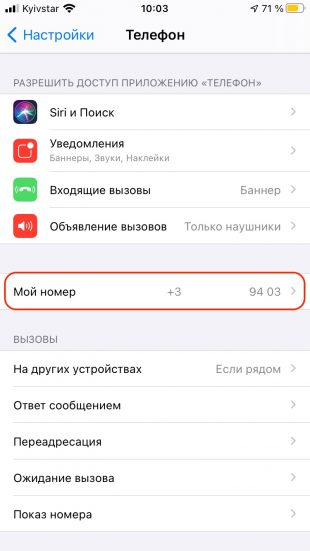
Самый простой способ узнать номер — вставить сим‑карту в телефон и посмотреть в настройках.
- На iPhone для этого нужно открыть раздел «Телефон» и найти строку «Мой номер».
- На Android следует искать в меню «SIM‑карты и мобильные сети» или «О телефоне» → «Общая информация» → «Статус SIM‑карты».
- На старых и более простых телефонах нужно открыть «Контакты» и найти запись «Мой номер».
3. Как узнать свой номер с помощью USSD‑кода
Сервисные команды позволяют узнать множество полезной информации о телефоне, в том числе и номер. Достаточно ввести соответствующий код и нажать кнопку вызова. В разных сетях используются свои команды, поэтому они различаются у каждого оператора.
- «МегаФон». Чтобы узнать свой номер телефона, наберите *205# и нажмите кнопку вызова.
- «Билайн». Абонентам достаточно набрать *110*10# и нажать кнопку вызова. После введения этого запроса придёт СМС с вашим номером телефона.
- МТС. Наберите со своего телефона команду *111*0887# и нажмите кнопку вызова.
- Tele2. Воспользуйтесь командой *201# и нажмите кнопку вызова.
- Yota. Чтобы получить номер телефона, наберите *103# и нажмите кнопку вызова.
4. Как узнать свой номер через мобильное приложение оператора
Сейчас всю необходимую информацию о своём тарифе и дополнительных услугах можно узнать из мобильного приложения оператора. Установите его с помощью Wi‑Fi, зарегистрируйтесь при необходимости, и номер телефона отобразится на главном экране приложения.
5. Как узнать свой номер на горячей линии
Информационные горячие линии операторов уже не так популярны, как в прошлом, но и с появлением мобильных приложений на них по‑прежнему оказывают помощь пользователям. Свяжитесь с консультантом, и он обязательно подскажет номер вашей сим‑карты.
- «МегаФон». Здесь можно не только узнать свой номер, но и получить полную информацию о состоянии счёта. Телефон горячей линии «МегаФона» — 0500.
- «Билайн». Позвоните в центр обслуживания клиентов, и оператор поможет вам. Номер горячей линии — 0611.
- МТС. Операторы не только подскажут нужные цифры, но и проконсультируют по всем вопросам, связанным с вашим телефоном. Номер горячей линии МТС — 0890.
- Tele2. Позвоните в центр обслуживания абонентов, набрав 611. Операторы ответят на любой вопрос, связанный с обслуживанием телефона, и помогут устранить возникшие сложности.
6. Как узнать свой номер через сервисный номер
Некоторые операторы также предоставляют информационные услуги через специальные сервисные номера. С их помощью можно узнать и собственный.
- «Билайн». Наберите 067410 и нажмите кнопку вызова. В течение минуты вам придёт СМС с номером.
- МТС. Позвоните на короткий номер 0887, и автоинформатор продиктует вам нужные цифры.
7. Как узнать свой номер в личном кабинете
Если у вас кончились деньги на счету, но остался интернет‑трафик, можете подключиться к интернету через сотовую сеть и зайти на сайт своего оператора. Ваш номер отобразится в верхней части экрана. Такая услуга точно доступна у «МегаФона», возможно, она есть и у других операторов.
Если знаете другие способы определить свой номер телефона без денег на счету, рассказывайте о них в комментариях. Если же вам надоели платные подписки, читайте эту статью.
Текст статьи был обновлён 26 января 2021 года.
Читайте также 📱📳📴
- Чем опасно приложение GetContact и почему его не нужно устанавливать
- Можно ли найти человека по номеру телефона
- Как перевести деньги с телефона на карту
- Как создать аккаунт Google без номера телефона
- 5 способов защититься от телефонного спама
Номер телефона — это последовательность цифр, которая назначается каждому абоненту в сети. С его помощью мы можем не только связаться с друзьями и близкими, но и подтвердить те или иные действия: например, совершение транзакции. Как правило, каждый человек помнит свою последовательность цифр, однако некоторые люди часто меняют SIM-карты, из-за чего для них остро встает вопрос, как узнать свой номер. Сегодня я постараюсь максимально подробно разобрать все способы определения контактных данных как с телефоном, так и без.

Узнать свой номер можно даже без смартфона и SIM-карты
Содержание
- 1 Как узнать номер телефона через телефон
- 1.1 Как узнать номер телефона МТС
- 1.2 Как узнать номер телефона билайн
- 1.3 Как узнать номер телефона Теле2
- 1.4 Как узнать номер телефона МегаФон
- 2 Как узнать номер телефона без телефона
Как узнать номер телефона через телефон
Первая группа способов, позволяющих узнать номер телефона, будет актуальна на случай, когда в руках у вас находится смартфон, и в нем установлена SIM-карта. Первое, что приходит в голову в такой ситуации — позвонить знакомому и спросить, какая последовательность цифр отобразилась у него на экране.
⚡ Подпишись на Androidinsider в Дзене, где мы публикуем эксклюзивные материалы
Если звонить некому или вы просто не хотите лишний раз светить свой номер, воспользуйтесь настройками телефона:
- Откройте настройки устройства.
- Перейдите в раздел «О телефоне», а затем — «Все параметры».
- Откройте вкладку «Общая информация», после чего — «Номер телефона».
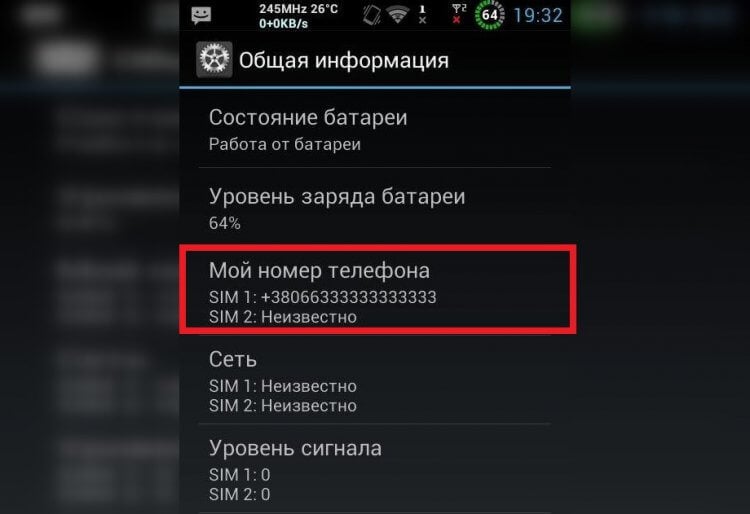
Иногда получается узнать номер через настройки телефона
Не исключено, что в вашем случае узнать номер СИМ не получится. Именно так произошло у меня: устройство скрывает последовательность цифр в рамках политики конфиденциальности. Тем не менее, есть масса обходных путей, требующих от вас выполнения пары простых действий.
Что делать, если на телефон приходят SMS с кодами подтверждения от разных служб
Предлагаю запустить приложение «Контакты» и попытаться найти абонента «Я». Бывает, операторы связи автоматически сохраняют его на SIM-карте, чтобы вы не мучили себя вопросом, как узнать свой номер телефона. Если такого абонента нет — ищите контакт «Мой номер». Нажмите кнопку вызова, после чего вы узнаете всю необходимую информацию либо от аудиобота на обратном конце провода, либо получите ответное сообщение с номером.
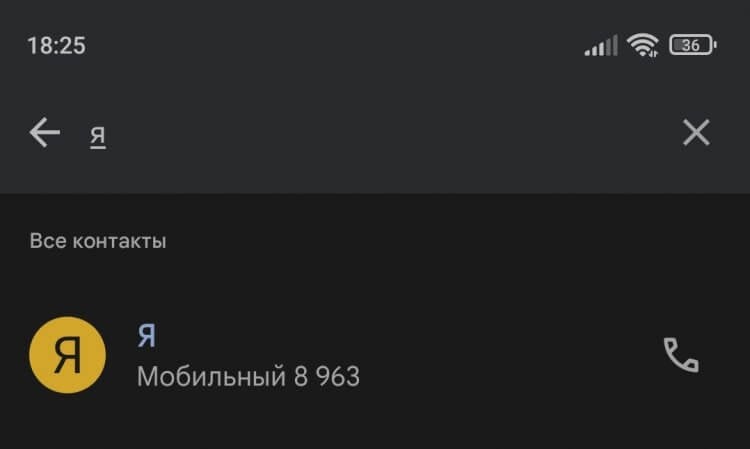
Возможно, в списке контактов уже есть ваш номер
Если вас снова постигнет неудача — вспомните, в каких приложениях на смартфоне вы авторизованы под своим номером. Это может быть мессенджер или, например, программа от оператора сотовой связи. Запустите такое приложение и проверьте, не отображается ли номер.
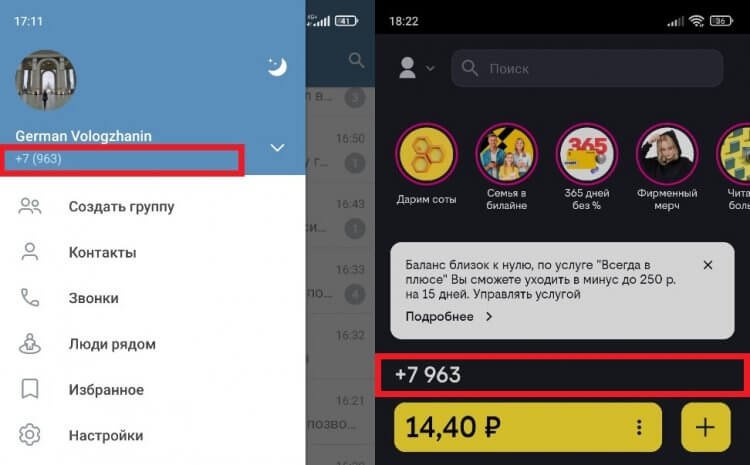
Узнать свой номер можно в мессенджерах и других приложениях, которые используют ваши контактные данные
В крайнем случае, если в телефоне установлена SIM-карта, вы можете узнать свой номер у оператора, воспользовавшись USSD-запросом, а также позвонив ему. О том, как это сделать, расскажу далее.
❗ Поделись своим мнением или задай вопрос в нашем телеграм-чате
Как узнать номер телефона МТС

МТС предлагает 2 способа узнать номер
Итак, у каждого оператора сотовой связи есть команда для проверки данных абонента. Если вы хотите узнать номер телефона МТС, то позвоните на 0887.
Еще один вариант — использование USSD-запроса *111*0887#. Нужно ввести его через номеронабиратель и нажать кнопку вызова. В ответ вы получите SMS-сообщение с информацией о номере, который закреплен за SIM-картой.
Как узнать номер телефона билайн

На билайне также работает USSD-запрос или звонок на сервисный номер
Те же варианты предлагает и билайн. Имея на руках SIM-карту этого оператора, вам нужно воспользоваться одной из следующих комбинаций, введя их через номеронабиратель:
- 067410;
- *110*10#.
В обоих случаях в качестве ответа вы получите SMS-сообщение, где представлен ваш номер. Обратите внимание, что, скорее всего, он будет указан без префикса «+7» или «8».
🔥 Загляни в телеграм-канал Сундук Али-Бабы, где мы собрали лучшие товары с АлиЭкспресс
Как узнать номер телефона Теле2

На Tele2 есть только специальная команда для проверки номера
Определить номер Tele2 можно только при помощи USSD-запроса *201#. Введите команду через номеронабиратель, дождитесь ответного сообщения и проверьте полученную информацию.
Обычно SMS с данными абонента приходит моментально. Если вы столкнулись с задержкой, то позвоните на горячую линию Теле2, набрав 611, после чего уточните свой номер у сотрудника колл-центра или при помощи команд, которые дает голосовой ассистент.
Как узнать номер телефона МегаФон

МегаФон тоже предлагает воспользоваться USSD-запросом
Аналогичный способ предлагает и МегаФон. То есть, чтобы узнать номер телефона, нужно ввести USSD-команду и дождаться получения ответного СМС. Поэтому просто введите запрос *205# и нажмите кнопку вызова.
Я разобрал способы для операторов большой четверки. Если вы пользуетесь услугами региональной компании, то тоже можете узнать свой номер при помощи USSD-запроса. Уточняйте его на сайте оператора.
Как узнать номер телефона без телефона
Когда смартфон и SIM-карта на руках, определить номер не составляет труда. Другое дело, если вы не имеете прямого доступа к мобильному устройству вследствие его кражи или потери. В таком случае придется действовать иначе. В первую очередь рекомендую отыскать договор на оказание услуг сотовой связи. Там в обязательном порядке указывается номер, присвоенный вашей SIM-карте. Также он присутствует на пластиковой подложке, откуда вы извлекали симку.
⚡ Подпишись на Androidinsider в Пульс Mail.ru, чтобы получать новости из мира Андроид первым
Если найти договор не получается, вы можете обратиться в офис оператора. Предъявив паспорт, на который была оформлена SIM-карта, сотрудник компании предоставит номер. Там же при необходимости можно бесплатно получить новую симку, если старая была потеряна.
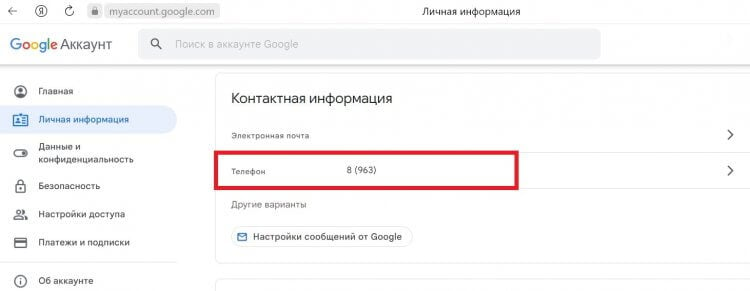
Также можно проверить номер на компьютере, перейдя в настройки аккаунта, к которому был привязан телефон
И последнее. Помните, что мы указываем номер при регистрации на разных сервисах. Например, в Google. Поэтому, если данные SIM-карты были привязаны к аккаунту, вы можете ознакомиться с информацией в настройках учетной записи на ПК. То же самое касается других ваших профилей.
Сервисы Яндекса предлагают большое количество возможностей для своих клиентов, и одна из ниш, которую они решили занять – это определитель номеров для пользователей на разных типах смартфонов. Для этого предостаточно различных приложений, однако у Яндекса есть одно явное преимущество – инструмент встроен в стандартный браузер от поисковой системы, поэтому ничего дополнительно вам устанавливать не нужно.
Оглавление
- 1 Определитель номера от Алисы: преимущества и недостатки
- 2 Как установить и включить определить номера Алиса
- 2.1 Включение определителя от Яндекс Алиса
- 3 Как посмотреть, кто звонил через «Определитель» Яндекса
- 4 Как посмотреть информацию о номере, если его нет в списке
Определитель номера от Алисы: преимущества и недостатки
Как вы понимаете, у такой опции могут быть как преимущества, так и определенные недостатки, так как любая технология имеет и минусы, однако они в целом незначительные.
Преимущества определителя от Яндекс Алисы:
- Опция автоматически встроена в Яндекс Браузер с Алисой, поэтому достаточно загрузить это приложение и получить все преимущества и возможности;
- Данная технология может работать и без интернета. Все что вам нужно – это заранее скачать определенную базу данных через этот же браузер, которая по объему не превышает 20 Мб;
- Список номеров из данной базы вы сможете дополнять и изменять так, как вам необходимо;
- Информация с номерами подгружается не только из собранных заявок пользователей, но и через разные сервисы, в том числе Яндекс.Справочник, где на данный момент имеется информация о сотнях тысяч компаний;
- Включить опцию довольно просто. Нужно лишь сказать «Алиса включи определитель номера» и предоставить доступ приложению к необходимым разрешениям.
Недостатки определителя Алисы:
- Приложение не может блокировать в автоматическом режиме нежелательные номера, однако при этом они подсвечиваются красным маркером. В дальнейшем вам нужно самостоятельно использовать средства операционной системы, чтобы заблокировать номер.

Как установить и включить определить номера Алиса
Данная опция будет доступна вам только в том случае, если вы установите браузер Яндекса, но только не стандартную версию, а с Алисой. Программа бесплатно распространяется в сервисе Google Play. Поэтому порядок действий следующий:
- Зайдите в Play Маркет и введите там запрос «Яндекс с Алисой»;
- Далее нажмите «Установить», выбрав данный браузер;
- Как только инсталляция на вашем смартфоне будет завершена, откройте браузер.

Включение определителя от Яндекс Алиса
- При первом запуске браузера вам нужно будет нажать вкладку «Начать работу»;

- Далее система уведомит вас о том, что требуется доступ к определению местоположений, если вы хотите использовать все преимущества браузера. Здесь вы уже решаете сами: если вам нужны встроенные карты, то разрешаете, если же нет – можно отключить. Это и дополнительный заряд батареи сэкономит;

- На следующем этапе появится запрос о предоставлении записи аудио. Это необходимо для использования голосового помощника Алиса. В данном случае рекомендуем вам нажать «Разрешить»;

- Как только все необходимые разрешения будут предоставлены, в правом верхнем углу вам нужно нажать вкладку «Войти», чтобы авторизоваться под своей учетной записью в Яндексе. Если ее нет, то заведите. У нас есть отдельная статья о том, как зарегистрировать электронную почту на Андроиде;

- Вошли в свою учетную запись? Теперь вам нужно перейти в сервисы Яндекса. Для этого можете нажать на вкладку внизу с четырьмя квадратиками, как у нас на скриншоте;

- Перед вами появится полный список сервисов Яндекса. В нем вам нужно найти «Определитель номера» и нажать по нему;

- Появится примерное описание сервиса, где вам нужно будет нажать вкладку «Включить»;

- После этого переходите в настройки сервиса, нажав вкладку «Перейти в настройки»;

- Система автоматически переадресует вас в настройки операционной системы Google, где вы попадаете в раздел «Помощник и голосовой ввод». Здесь вам нужно кликнуть по вкладке «Помощник» и выбрать в качестве помощника Яндекс, так как по умолчанию там стоит Google;

- Подтверждаете операцию, нажав «Ок», и нажимаете «Продолжить», перейдя в дополнительный список настроек сервиса определитель Алиса от Яндекса;
- У вас на экране появится уведомление о том, разрешаете ли вы доступ к абонентской книжке вашего телефона. Вам нужно выбрать «Разрешить», чтобы система могла просканировать список всех абонентов;

- На следующем этапе вам нужно разрешить приложению управлять звонками, поэтому нажимаете «Разрешить»;


- Следующий этап – добавление виджета в телефоне. Перед вами появится отдельная вкладка с виджетом во время звонка, где вам нужно нажать «Открыть настройки»;

- Вы будете переадресованы в раздел «Поверх других приложений», где для Яндекса нужно поставить ползунок в состояние «Активно» напротив пункта «Показывать поверх других приложений».

На этом этапе настройка определителя от Яндекса и Алисы завершена. Да, поисковая система требует большое количество дополнительных разрешений и манипуляций, чтобы определять номера в автоматическом режиме, но это вынужденная мера, так как без дополнительной настройки не получится использовать все преимущества сервиса «Определитель» Yandex.
Кстати, вы могли еще через голосовой поиск сказать «Алиса, включи определитель номера на моем телефоне», и система автоматически осуществила бы переход к данной опции, однако некоторые настройки и разрешения вам все равно придется делать в ручном режиме, подтверждая каждое действие.
Внимание! Если вы житель Украины, то вам необходимо будет активировать встроенный VPN-сервер в браузере Яндекса, причем для этого будет своя отдельная настройка на том этапе, что мы описывали. Браузер покажет уведомление о том, что нужно добавить конфигурацию VPN для вашего телефона. Вы выбираете «Хорошо», подтверждаете действия и можете наслаждаться комфортной работой. Если же хотите использовать другой сервис, ознакомьтесь с материалом о том, как включить ВПН на Андроиде.
Как посмотреть, кто звонил через «Определитель» Яндекса
После активации приложения, определитель Яндекса с Алисой будет в автоматическом режиме вам показывать, какая именно организация осуществляла звонок, подгрузив соответствующие данные в журнал звонков. Даже все ранее осуществляемые входящие и исходящие звонки вы сможете без проблем просмотреть с обновленной информацией от этого сервиса, так как данные подгрузятся автоматически.
Но в некоторых случаях нужно активировать дополнительные опции в настройках своего телефона, и если у вас не показывает, кто именно звонил, хотя вы уверены, что это организация, проверьте, активирован ли у вас пункт «Определять, кто звонил». Для этого выполните ряд действий:
- Зайдите также в сервис «Определитель Яндекса», используя браузер;
- Будет представлен полный список звонков из вашей истории, только с дополненной информацией;

- Здесь вам нужно активировать пункт «Определять, кто звонил», чтобы Яндекс автоматически подгружал данные;

- Также рекомендуем вам включить опцию «Офлайн-поиск», чтобы данная опция работала без наличия интернета, заранее скопировав и сохранив базы данных;

- Еще советуем вам активировать опцию «Скрывать звонки из адресной книги», чтобы они не определялись сервисом, так как эти контакты вы добавили самостоятельно, соответственно, информация дополнительная по ним не требуется.
Как видите, достаточно установить приложение от Яндекса и видеть в автоматическом режиме, кто вам звонил, даже если этого номера нет в списке.
Как посмотреть информацию о номере, если его нет в списке
Даже в том случае, если у вас нет никакой информации о входящем или исходящем номере, и Яндекс Определитель ничего не показал, вы можете выбрать данный номер, нажав «О звонке», и там кликнуть по вкладке «Найти номер в Яндексе», чтобы получить дополнительную информацию о номере. Возможно, что это обычный обзвон со спамом. Кстати, у нас есть отдельная статья, которая рассказывает, как избавиться от спама на телефоне, где описаны все варианты: спам смс, звонков, уведомлений, сообщений в социальных сетях.

Теперь вы знаете, как включить определить номера на своем телефоне Алиса от Яндекса, и что это очень даже удобный сервис, позволяющий с легкостью просмотреть любую информацию о номере, доступную в поисковой системе и ее сервисах. А что самое приятное, опция предоставляется бесплатно, и все что вам нужно – это лишь активировать данную технологию в списке и спокойно пользоваться ею. На сегодняшний день определитель Алиса от Яндекса работает на миллионах устройств, и, как правило, вся информация об абонентах синхронизируется на серверах компании, поэтому список нежелательных номеров автоматически пополняется, а вы просто получаете актуальную информацию в несколько кликов. Если вдруг возникнут какие-либо вопросы, обязательно оставляйте комментарии под этим постом, и мы ответим на них.
Поделиться ссылкой:
Алиса, найди мой телефон. Как позвонить на свой номер с Яндекс.Станции
Яндекс.Станция за несколько лет превратилась из обычной умной колонки в многофункциональное устройство, которым может без проблем пользоваться человек любого возраста. Алиса умеет читать сказки, подсказывает тонкости кулинарных рецептов и даже заменяет радионяню — можно сказать, что теперь колонка является чуть ли не членом семьи! Правда, ваши близкие не всегда помогут вам найти телефон, в отличие от Алисы: теперь Яндекс.Станция умеет это делать с помощью одной фразы! Рассказываем, как быстро найти Айфон, если потерял.

Рассказываем, как Алиса помогает найти iPhone
😎 ХОТИТЕ ЗНАТЬ БОЛЬШЕ? ПРОСТО ПОДПИШИТЕСЬ НА НАС В ДЗЕНЕ
Как найти Айфон без Локатора
Одним из самых удобных способов поиска iPhone является приложение Локатор: через него можно увидеть местонахождение смартфона и даже заблокировать, чтобы он не достался кому-то другому. Но что делать, если не можешь найти Айфон дома?
В этот момент многих охватывает паника: сразу посещают мысли, что дорогостоящий смартфон был где-то утерян! Начинаешь рыскать по карманам и последним посещенным местам. Самый простой способ — позвонить на него, чтобы определить по звуку. Но если под рукой нет другого телефона, то iPhone можно найти с помощью Яндекс.Станции.
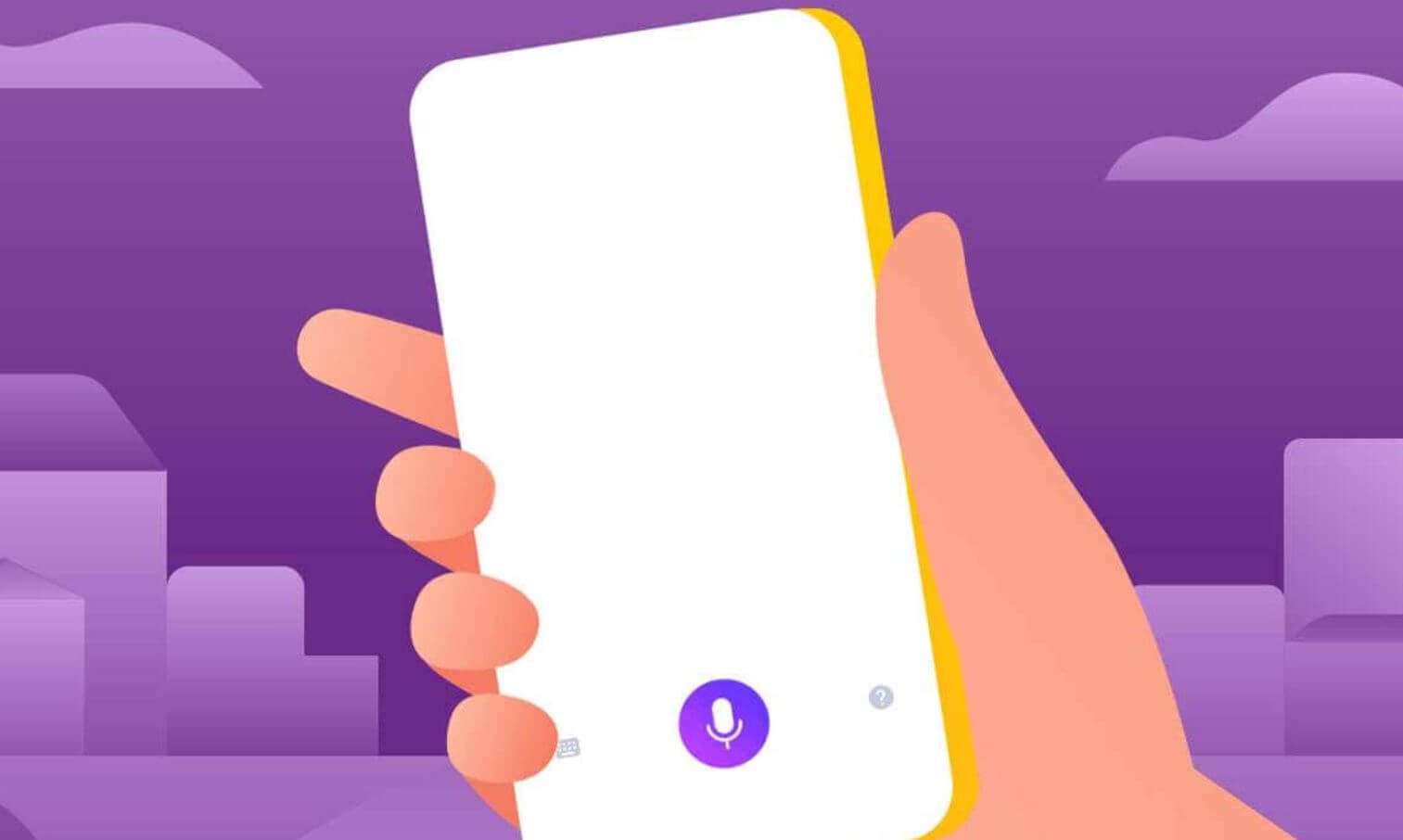
Алиса поможет найти потерянный телефон
Новая функция Алисы позволяет с помощью одной фразы найти телефон по звонку. Достаточно сказать «Алиса, где мой телефон», после чего колонка моментально наберет ваш номер, и вы сможете обнаружить Айфон по звонку. Голосовой помощник использует для этого ваш номер телефона, привязанный к Яндекс ID, поэтому проверьте его актуальность прямо сейчас, чтобы была Алиса могла позвонить вам.
- Зайдите на ya.ru.
- Нажмите на иконку своего аккаунта, затем — еще раз.
- Вверху тапните на вкладку «Данные» и в строке «Контакты» нажмите на свой номер.
- На следующей странице нажмите на три точки рядом с ним и выберите «Заменить на новый», если в аккаунте указан неиспользуемый номер.
- Поставьте галочку в графе «Нет доступа к номеру» и нажмите «Далее».
- После этого введите новый номер.
- Теперь все уведомления и СМС с кодом проверки будут приходить на него, а Яндекс.Станция позвонит вам по этому номеру, если вы потеряете телефон.
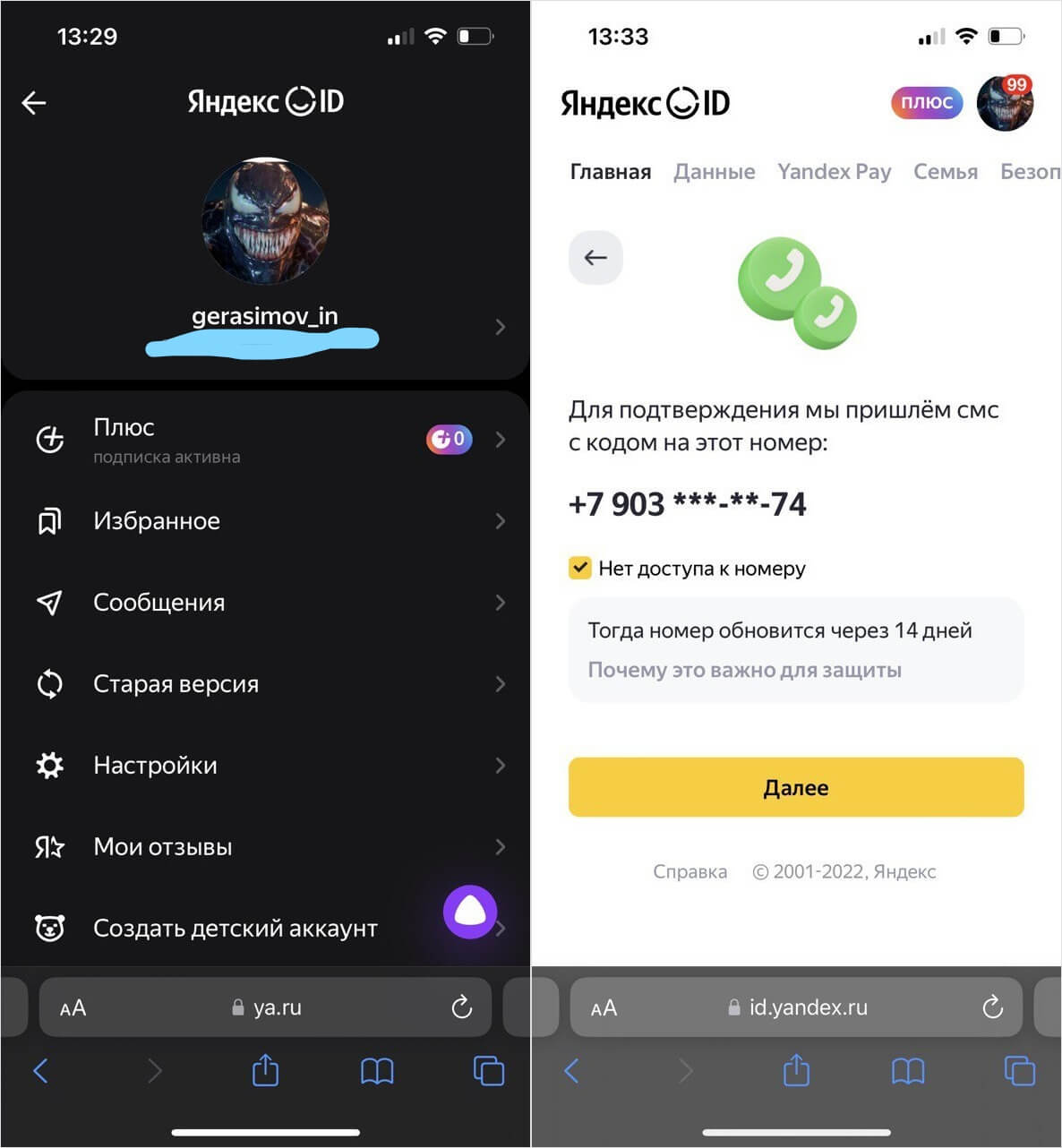
Чтобы найти iPhone было проще, проверьте добавленный в Яндекс ID номер
Несмотря на то, что компания только анонсировала этот навык Алисы, он был и раньше, но работал только с номерами Tele2, так как был создан именно сотрудниками этой компании. Теперь найти можно смартфон с сим-картой любого российского оператора. Примечательно, что Алиса делает дозвон: если поднять трубку, то звонок сбросится. Но если перезвонить на него, то Алиса объяснит, что номер используется для поиска телефона. Отмечено, что функция работает на Яндекс.Станции и умном телевизоре, но теоретически она может быть доступна и в браузере на ПК.
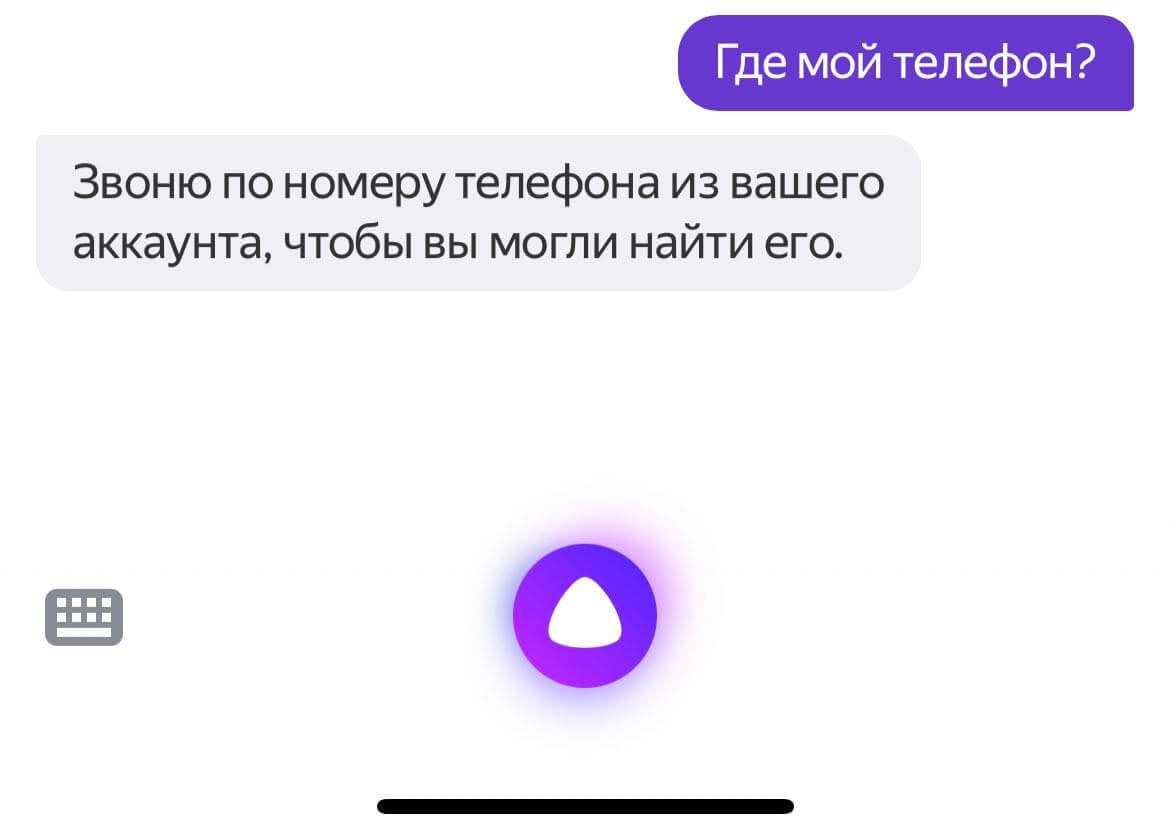
Алиса может звонить на ваш телефон, даже если вы делаете запрос с него
При попытке попросить Алису позвонить на мой номер она ответила, что я не вошел в Яндекс ID (хотя это не так). Но если попытаться сделать запрос с iPad через приложение Умный дом, то он все же проходит, и Алиса звонит на мой iPhone. В общем, то ли я что-то делаю не так, то ли десктопная версия все же пока недоступна. Намного удобнее было бы искать телефон с помощью Алисы с любого устройства, которое находится под рукой.
Вышел крутой видеоредактор DaVinci Resolve для iPad. Его можно установить даже на старые iPad
Как найти Айфон, если он без звука
Обратите внимание, что звонок с Яндекс.Станции может не проходить на iPhone. Это связано с тем, что у вас в настройках включена функция «Заглушение неизвестных». Учитывая то, сколько звонков с непонятных номеров получает каждый из нас, отключать функцию не стоит: лучше добавить номер Алисы в Контакты, чтобы он проходил анти-спам. При этом, если пользуетесь определителем Яндекса, то он сразу отобразит звонок с именем голосового помощника.
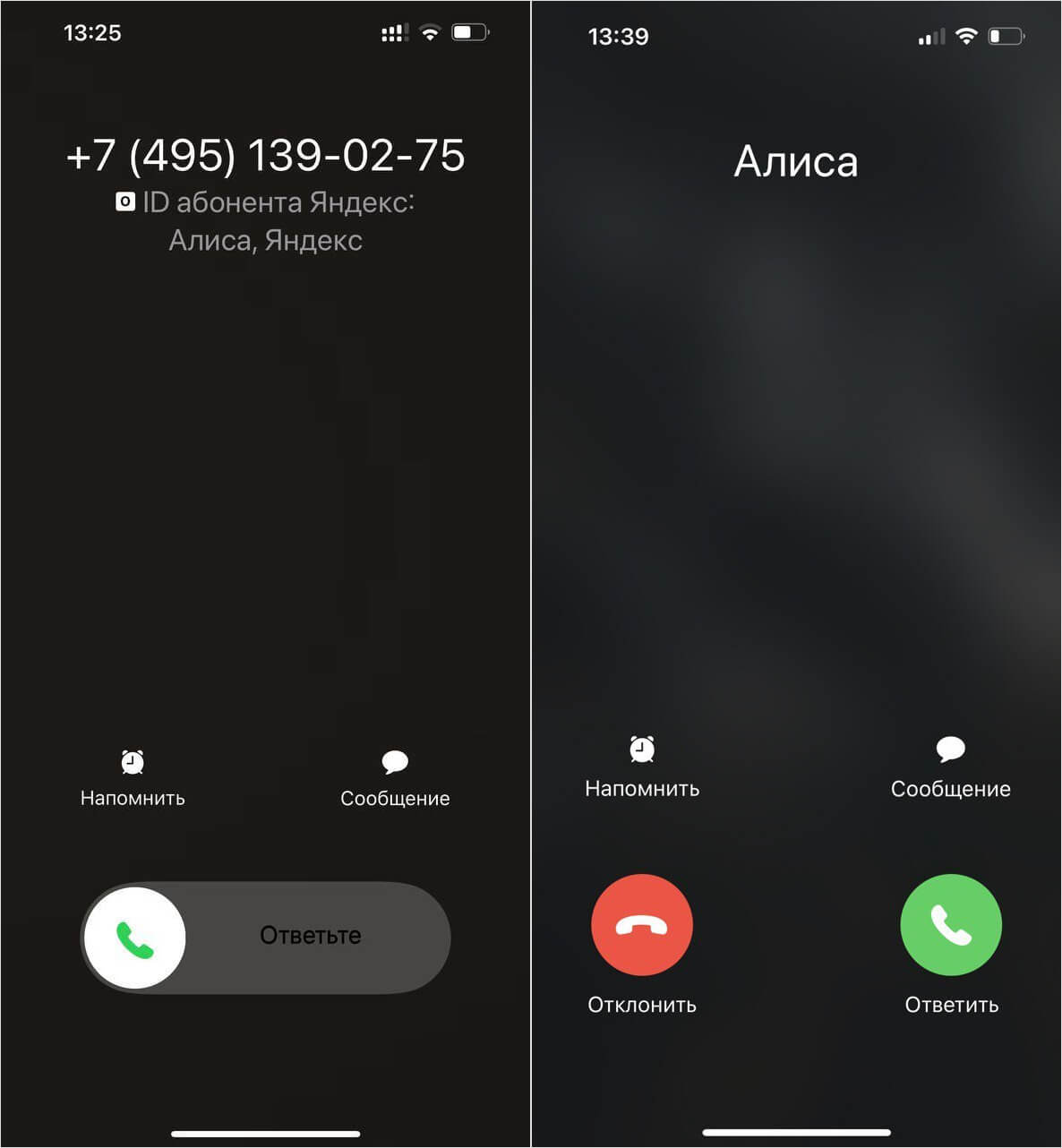
Можно добавить номер в контакты или же увидеть, кто звонит с помощью Яндекса
Кроме того, входящий может не проходить из-за того, что отключен звонок и сама вибрация. Тут уже ничего не поделать — нужно искать телефон вслепую. В любом случае, несмотря на то, что все больше пользователей отказывается от сигнала вызова в пользу вибрации, обнаружить телефон все равно реально. Функция работает бесплатно на любой Яндекс.Станции — для нее не нужно оплачивать Яндекс.Плюс.
Подписывайтесь на наш Телеграм-чат!
Компания же делает Яндекс.Станцию разностороннее: теперь это не просто колонка для прослушивания музыки, но и для ежедневного использования. Не так давно была представлена функция Радионяня, благодаря которой с помощью умной колонки можно слушать, что происходит в спальной ребенка или в другой комнате, даже находясь на работе.
Обзоры приложений для iOS и MacСмартфоны AppleСоветы по работе с Apple
Поиск телефона
5499 |
2
Краткий обзор навыка «Поиск телефона»
У данного навыка нет обзора
Описание от разработчика
Не можете найти свой телефон? Не паникуйте, с навыком “Поиск телефона” Алиса может легко набрать ваш номер и помочь найти его. Ваш телефон будет звонить громко, даже в беззвучном режиме. Работает с любыми устройствами: iPhone, Android, Samsung, Huawei и в любой стране!
Алиса позвонит вам с номера +1 (914) 252-3987.
После того, как вы нашли свой телефон, сбросьте вызов или скажите «стоп».
Теперь вы можете пользоваться навыком «Найди телефон» совершенно бесплатно, без ограничений на звонки!
Внимание! Рекомендуем отключить голосовую почту, чтобы телефон мог звонить дольше.
Чтобы телефон звонил в беззвучном режиме, необходимо сохранить номер телефона Алисы +1 (914) 252-3987 и добавить его в избранные контакты:
iOS:
1. Сохраните новый контакт с номером телефона + 1 (914) 252-3987
2. Нажмите “Рингтон” на экране редактирования контакта
3. Включите опцию “Форсирование при ЧП” и дважды нажмите “Готово”.
Android:
Настройки могут различаться в зависимости от модели телефона. За подробной информацией обратитесь к производителю устройства.
1. Откройте настройки телефона.
2. Нажмите “Звук” > “Не беспокоить”.
3. Затем откройте приложение Контакты
4. Сохраните новый контакт с номером телефона + 1 (914) 252-3987 и установите его в качестве избранного, нажав на звездочку рядом с именем контакта.
Остались вопросы? Мы будем рады вам помочь и узнать о том, как улучшить навык! Напишите нам на support@voody.co
Активация навыка
Чтобы воспользоваться навыком, скажите Алисе одну из команд:
запусти навык Поиск телефона
попроси Поиск телефона позвонить мне
спроси у Поиск телефона где мой телефон
Обратите внимание
Навык можно активировать в любом продукте Яндекса, в который встроена Алиса, и в котором доступен ввод текста — в Браузере, Алисе для Windows и т. д. Обратившись к Алисе с командой «спроси у Поиск телефона где мой телефон» и следуя инструкциям голосового помощника.
